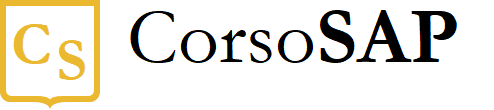Blog
Come formattare un foglio Excel: qualche trucco grafico
- 29/03/2022
- Scritto da: Grazia Livia Masulli
- Categoria: Excel
Dicono che anche l’occhio vuole la sua parte. Penso che sia vero, e che valga anche per chi usa Microsoft Excel, che sia per scopi personali o professionali.
Infatti una formattazione ordinata e chiara consente di far sembrare più credibile e professionale la tua analisi dati in Excel, soprattutto se la devi presentare in ufficio o a un convegno.
C’è però un ulteriore aspetto da considerare: la corretta formattazione ha anche un’utilità molto concreta e non solo estetica, perché spesso aiuta a notare e correggere errori di formato che impediscono di usare le funzioni più comuni di Excel. Allo stesso tempo l’ordine può aiutare chi lavora a non perdersi nel caos di dati diversi.
Fatte queste premesse, vediamo insieme alcuni dei più comuni modi per formattare un foglio Excel. Parleremo di:
1) Temi
2) Formattazione delle celle
3) Bordi
4) Formattazione condizionale
1) Temi
Per chi non ha le abilità grafiche e il tempo necessario per modificare ogni singolo font e colore di font o colore di cella, allora è il caso di rivolgersi ai temi pre-impostati di Excel.
Vai su Layout di pagina>Temi e seleziona il tema che più ti piace per il tuo dataset.
Come vedi si può scegliere tra dei pacchetti che includono già il colore delle celle, il colore delle intestazioni di riga, il tipo di font e la sua grandezza.
Sono dei temi preparati da chi ha una certa esperienza con la grafica, e quindi dovrebbero consentire anche a chi non ha grandi abilità in questo campo di presentare un foglio di lavoro dignitoso e ben organizzato.
I colori possono essere molto utili soprattutto per chi usa Excel per la visualizzazione di dati. Oltre a consentire di visualizzare immediatamente le informazioni importanti, il colore è ottimo anche per “brandizzare” un foglio Excel con i colori della propria azienda o del proprio marchio – ossia renderlo omogeneo con gli altri materiali che produciamo.
2) Formattazione delle celle
Excel offre una serie di opzioni per omologare il contenuto di alcune celle. Evidenziando con il cursore del mouse (oppure usando la combinazione di tasti shift+frecce) un insieme di celle, si potrà poi applicare ai dati un formato specifico tramite la barra degli strumenti . In alternativa possiamo usare tasto destro del mouse>Formato celle.
I formati disponibili sono:
- generale
- numero
- valuta
- contabilità
- data
- ora
- percentuale
- frazione
- scientifico
- testo
- speciale
- personalizzato.
La formattazione della data consente ad esempio di visualizzare le date in una serie di formati, tra cui giorno-mese-anno, mese-giorno-anno e anno-mese-giorno.
La formattazione personalizzata invece può aiutarti inserendo dei prefissi o suffissi a del testo o a dei numeri. Si possono anche formattare le celle in modo da visualizzare il simbolo dell’euro o di altre valute, i segni di percentuale o altri simboli.
3) I bordi
I bordi sono un altro aspetto importante della formattazione di un foglio di lavoro. Possono essere utilizzati per separare celle, righe e colonne, facilitando la lettura e l’analisi dei dati.
Ad esempio, vediamo come migliora la visualizzazione di una tabella semplicemente aggiungendo dei bordi neri a divisione dei dati:
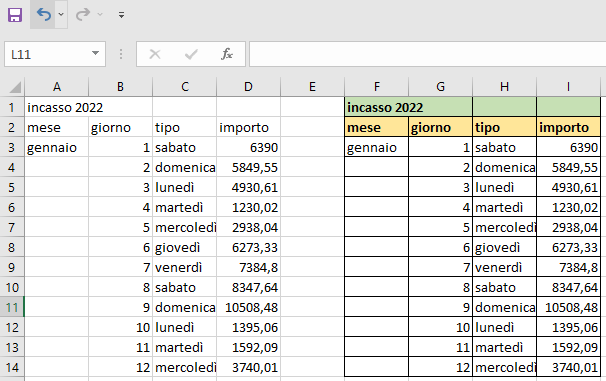
Excel offre una serie di stili di bordi, tra cui linee continue e linee tratteggiate – nel caso sopra abbiamo scelto la linea continua nera, ma soprattutto per le analisi più complesse può essere utile anche differenziare il tipo di bordo, regolandone anche lo spessore.
4) Formattazione condizionale
La formattazione condizionale è una funzione di Excel che consente di applicare la formattazione in base a condizioni specifiche. Ad esempio, è possibile formattare le celle in modo che cambino colore se i dati soddisfano determinati criteri, come essere superiori o inferiori a un valore specifico. Ciò può essere utile per evidenziare dati importanti o identificare delle tendenze nei dati.
Excel offre una serie di opzioni per la formattazione condizionale, tra cui scale di colori, barre di dati e set di icone.
Potrai applicare un colore ai dati in base a criteri specifici, indicati nell’apposito menu a tendina.
Qui ti compariranno moltissime opzioni grafiche diverse, che ti invitiamo a provare sul tuo set di dati in modo da trovare quella migliore per te.
Ne citeremo solo alcune per dare un’idea delle molte potenzialità di Excel anche come strumento di visualizzazione dati.
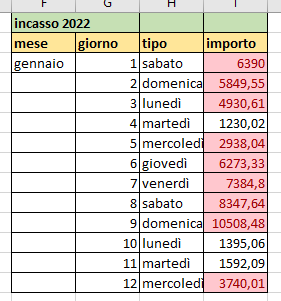
Ad esempio, qui sopra abbiamo scelto una formattazione condizionale che evidenzia in rosso tutte le caselle con valori superiori a 2000€.
Sotto invece riportiamo una scala di colori, che evidenzia più la transizione tra i diversi importi:
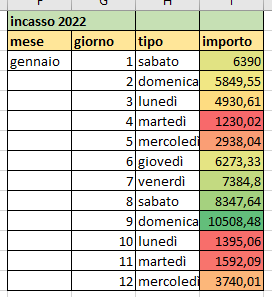
Ci sono poi le barre di dati, che consentono di applicare alle celle una rappresentazione visiva dei dati, come un grafico a barre.
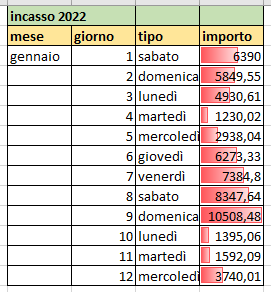
I set di icone consentono di applicare ai dati una serie di icone, come frecce o semafori, per evidenziare tendenze o modelli specifici.
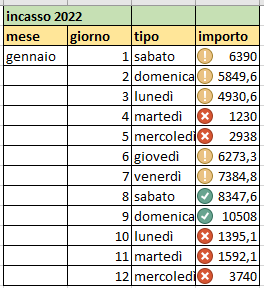
Ad esempio, qui abbiamo scelto di usare delle icone per indicare quando l’incasso è stato alto, soddisfacente o basso.
5) Formattare i dati come tabella
Un’ultima opzione estremamente comoda per organizzare i dati in modo omogeneo è la formattazione come tabella.
Per formattare un set di dati come se fosse una tabella è sufficiente cliccare sul menu Home e poi cercare “Formatta come tabella”. Compariranno diversi stili che consentono di gestire meglio i propri dati, organizzandoli in una tabella.
Qual è la differenza tra i temi e le tabelle?
I temi di Excel, che abbiamo citato al punto 1, sono un elemento prevalentemente grafico. Invece la tabella, oltre a presentarsi come graficamente accattivante, ha alcune caratteristiche fisse, come:
- L’intestazione di riga in un colore diverso, di modo che si distingua meglio;
- Le righe alternate di colore diverso, per leggere meglio grandi quantità di numeri in colonna;
- Riferimenti strutturati: si può fare riferimento a una tabella tramite un riferimento strutturato, senza bisogno di usare i nomi delle celle come nelle altre formule e funzioni;
- Solo un tipo di dati: è possibile “istruire” una tabella a memorizzare in una determinata colonna solo un certo tipo di dati, ad esempio solo numeri e solo testo.
Conclusione
La formattazione di un foglio di lavoro in Excel è un aspetto importante della gestione e dell’analisi dei dati.
Utilizzando gli stili di carattere, la formattazione delle celle, i bordi e la formattazione condizionale, i dati che visualizzerai sullo schermo saranno più leggibili e più facili da analizzare.
In generale, è importante scegliere opzioni di formattazione adeguate al contenuto visualizzato e al pubblico che userà il foglio di lavoro.
Migliora il tuo Curriculum, impara a lavorare con Excel !
Clicca qui per vedere il nostro corso online di introduzione ai report SAP & Excel
Formazione online specializzata | 100% soddisfatti o rimborsati | Oltre 1000 studenti